iPhoneを(強制)再起動できない場合の対策
iPhoneは以前のiPhoneと比べて、再起動の方法が変わりました。iPhone を利用するときに不具合が出て、再起動しようとできない場合がありますか?この記事はiPhoneを再起動できない場合の対策を見てみます。
普段では、iPhoneに不具合があったら、再起動することで改善できますが、再起動したくてもできないなら、どうすればいいでしょうか?
iPhoneの再起動する方法について、普通はホームボタンとサイドボタンを同時に長押しすることでできますが、iPhone 8,iPhone X以降では、再起動の方法が前の機種かわりました。それで、最新のiPhoneが再起動できない困る方が多いです。では、この記事はiPhoneが再起動出来ない場合の7つの対処法をご紹介します。
目次隠す
Part 1:iPhoneが再起動できない場合の対処法
1.強制再起動してみる
iPhoneを再起動するには、二つの方法があります。一つの方法は電源ボタンをオフにしてからオンにすることです。もう一つは強制再起動です。強制再起動の手順は以下の通りです:
iPhone12,12Pro 11/11 Pro(Max),iPhone XS/XS Max/XR/X,、iPhone 8、またはiPhone 8 Plusを強制的に再起動する
- ①音量を上げるボタンを押して放します。
- ②音量を下げるボタンを押して放します。
- ③サイドボタンを押さえたままにします。
- ④Appleロゴが表示されたら、ボタンを放します。
iPhone 7またはiPhone 7 Plusを強制的に再起動する
- ①音量を下げるボタンとスリープ/スリープ解除ボタンの両方を押さえたままにします。
- ②Appleロゴが表示されたら、両方のボタンを放します。
iPhone 6および6 Plus、iPhone 6sおよび6s Plus、iPhone SE、またはiPhone 5sを強制的に再起動する
- ①スリープ/スリープ解除ボタンとホームボタンの両方を押さえたままにします。
- ②Appleロゴが表示されたら、両方のボタンを放します。
2.iPhoneを30分充電してから再起動
どう再起動しても反応がなく、再起動できない場合は、バッテリ切れの可能性があります。充電ケーブルを差し込んで、30分ぐらい充電してから再起動を試してみましょう。
3.Assistive Touchで起動する
AssistiveTouch には、音量を調節する、画面をロックする、複数の指によるジェスチャを使う、デバイスを再起動する、ボタンを押す操作を画面のタップに置き換えるなど、さまざまな使い途があります。<Appleから>
Assistive Touchを有効する
- 「設定」>「アクセシビリティ」>「タッチ」の順に選択し、「AssistiveTouch」を選択してオンにします。
- 「Hey Siri」を使って、「AssistiveTouch を有効にして」とお願いします。
- 「設定」>「アクセシビリティ」>「ショートカット」の順に選択し、「AssistiveTouch」をオンにします。
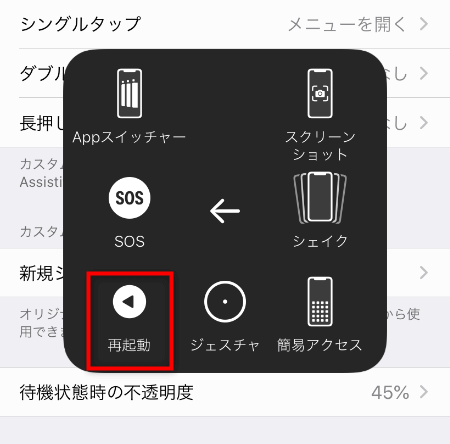
iPhoneを(強制)再起動できない場合の対策
Part 2:iPhoneが再起動できない場合に強制再起動
4.リカバリーモードでiPhoneを強制再起動
-iPhone 12/11/XS/XR/Xでリカバリモードに入るには、iTunesが最新のバージョンでなければなりません。
–iPhone 12/11/XS/XR/Xがリカバリーモードに入って、復元を行ったら、全てのデータが削除されます。平日からiPhoneをバックアップしておくことをおすすめします。
①iPhoneをリカバリーモードに入る
- ケーブルでiPhone 11/11 Pro(Max)/XS(Max)/XR/Xをパソコンに接続して、iTunesを起動します。
- 音量アップボタンを一度押して離します。
- 音量ダウンボタンを一度押して離します。
- サイドの電源ボタンを押しっぱなします。
- iTunesのマークが表示されたらボタンを離します。
これで、iPhoneがリカバリモードに入りました。
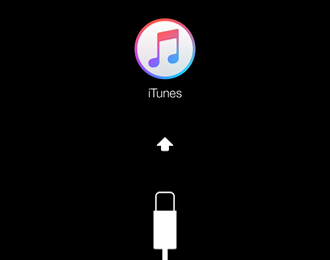
リカバリーモードの画面
もし、上記の方法でどうしてもリカバリーモードに入らないなら、下記の内容を読んでください。1クリックでiPhoneをリカバリーモードにすることができます。もちろん、1クリックだけでiPhoneをリカバリーモードから解除できます。しかもiPhoneのデータを紛失しません。
参考記事:iPhoneをリカバリーモードにするやり方&解除方法
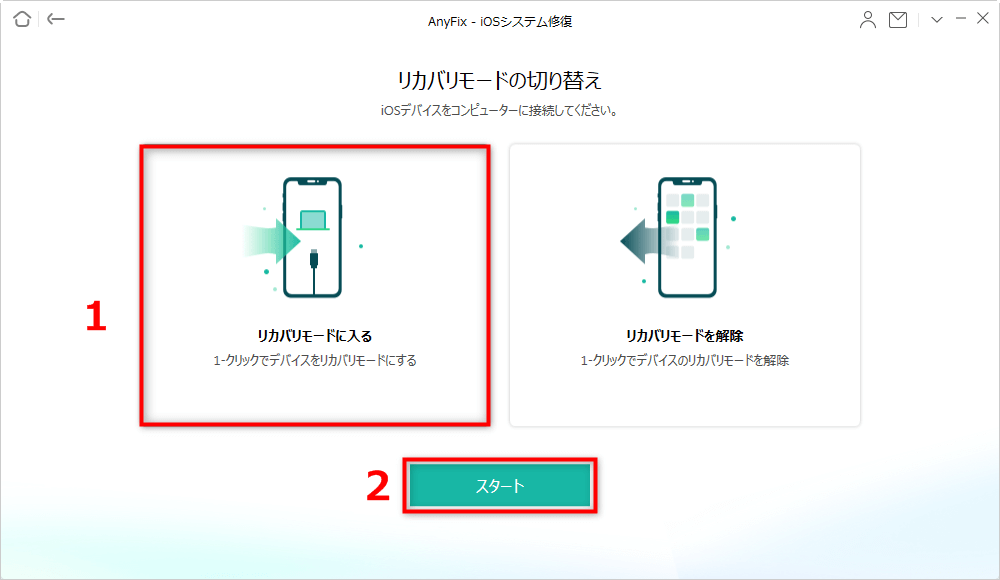
iPhoneをリカバリーモードにするやり方&解除方法
②iTunesで「アップデート」または「復元」を行う
サイドボタンを放したら、「復元」と「アップデート」が表示されます。「アップデート」または「復元」を選択します。こうすれば、iOSが再インストールされます。お使いのiPhoneが起動できない問題も消えるはずです。

iTunesで「アップデート」または「復元」を行う
5.AnyFixでiPhoneの不具合を修正
AnyFixはiOSシステム不具合&iTunesエラーを修正できるソフトとして、iPhoneが再起動できない問題に役立ちます。
今すぐAnyFixを使ってiPhone が再起動できない問題を修正しましょう。
Step 1.まずAnyFixをダウンロード&インストールします。
Step 2.AnyFixを起動して、iPhoneをUSBケーブルでパソコンに接続 > ホームページで「システム修復」機能を選択します。

「システム修復」を選択
Step 3.「今すぐ修復」ボタンをクリックします。

「今すぐ修復」をクリック
Step 4.iPhoneの不具合を修正するには、ファームウェアをダウンロードする必要があります。
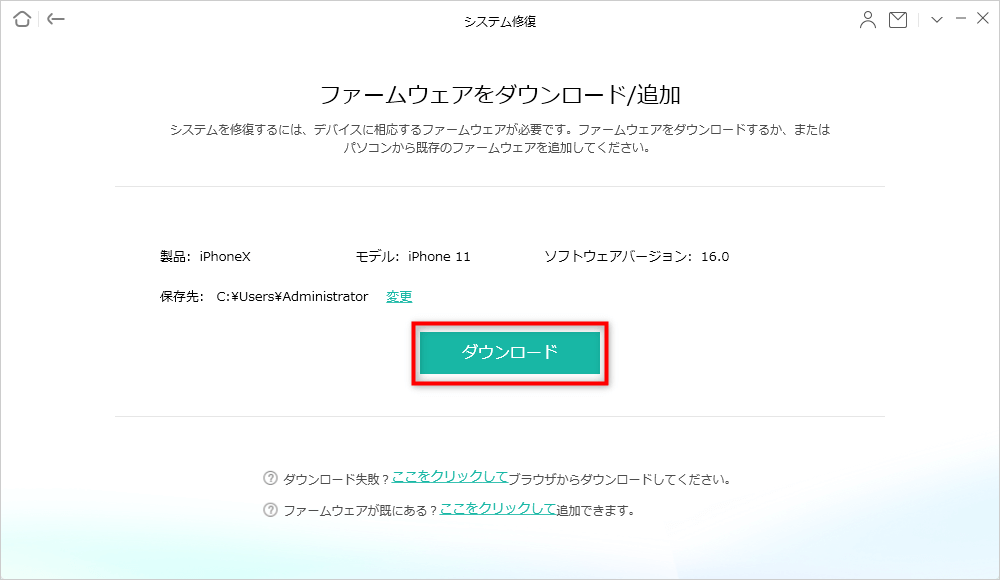
ファームウェアのダウンロード
Step 5.ダウンロード完了すると、「今すぐ修復」ボタンをクリックします。

「今すぐ修復」ボタンをクリック
Step 6.しばらくすると、修復完了しました。

修復完了
Part 3:強制再起動でもダメだった場合は
6.Appleサポートに修理依頼
上記の方法を試しても、iPhoneが強制再起動できない場合、Appleサポートに修理依頼します。お近くにAppleの直営店へ持ち込み修理を依頼しましょう。
7.iPhone修理店に持ち込む
最後は、Appleの正規代理店またはPhone修理店に持ち込んで、修理依頼しましょう。ただし、料金高いので、事前で確認してください。
最後に
以上はiPhone が再起動できない場合の対処法です。いかがでしょうか。iPhoneが再起動できない、殆どの場合は強制再起動で解決できます。もし上記の方法を試してもiPhoneが再起動できないなら、修理に出した方をおすすめします。
もしこの記事がお役に立てれば、「いいね」または「シェア」をお願いします。

